PPT制作是信息时代下的产物,是当前办公室普遍应用的一种软件,不管用于教学还是企业展示,Powerpoint软件都具有较好的展示功能,能够形象生动的表达意愿和目的。下面小编就教你怎么在ppt2013中制作粉笔字效果。
ppt2013中制作粉笔字效果的方法:
①我们启动PowerPoint2013,单击菜单栏--插入--文本框--横排/竖排文本框,插入之后,输入文字。选中文字,右击,设置形状格式。
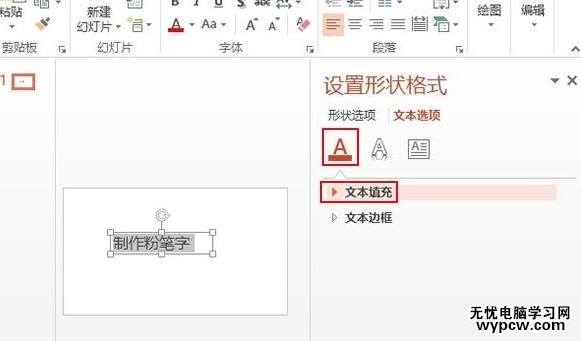
②勾选图片或纹理填充,然后在纹理中选择新闻纸样式。
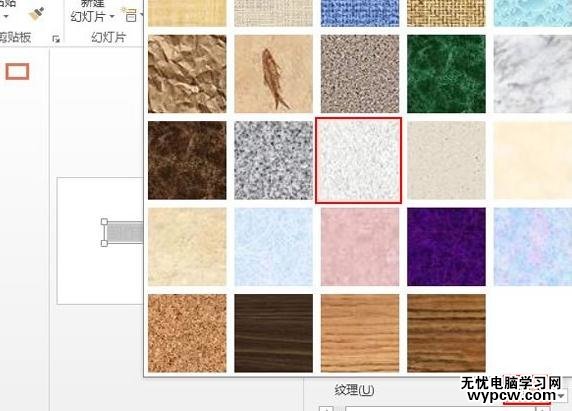
③选中设置后的文字,复制,选择性粘贴,粘贴为PNG图片。
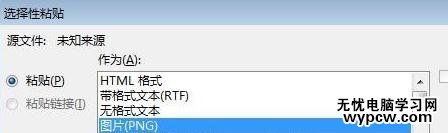
④单击图片,在格式选项卡中点击艺术效果,选择粉笔平滑滤镜艺术效果。
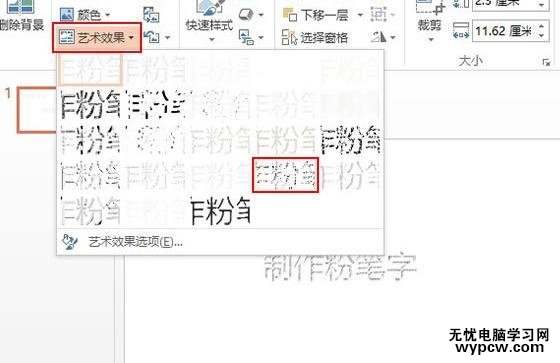
⑤下图上边为普通的文字效果,下面的就是粉笔平滑的效果。这里小编建议大家使用方正毡笔黑简体效果更佳!
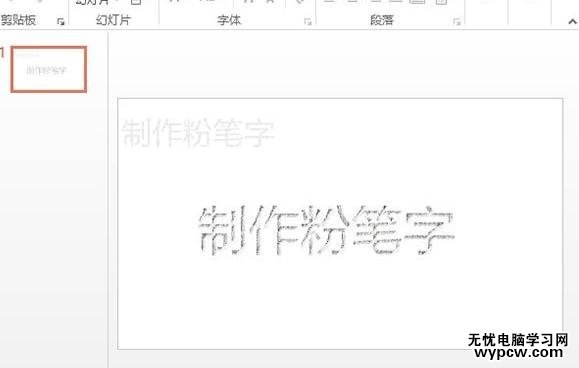
新闻热点
疑难解答